Sida loo isticmaalo Windows 10 Timer
Iyadoo aanay jirin abka saacada goonida u taagan ee rasmiga ah ee Windows 10 , waxaad isticmaali kartaa saacada(Timer) ku jirta app-ka alaarmiga iyo(Alarms & Clock) saacada si aad ula socoto wakhtiga. Haddii aad wax ku illowday foornada sababtoo ah dhammaantiin waxaa lagu qabsaday ciyaar fiidiyoow ah, ama waxaad kala fogaatay daawashada fiidiyowyada bisadaha mar kale, in kasta oo aad naftaada u ballan qaaday inaad sariirta aadi doonto 10 daqiiqo gudahood, Windows 10 Timer -ku wuu ku iman karaa. Way fududahay in la isticmaalo waana qalab waxtar leh haddii aadan rabin inaad gubto jikadaada ama aadan dumin hurdadaada quruxda. Casharkaan wuxuu ku barayaa wax walba oo aad uga baahan tahay inaad ka ogaato, haddaba aan bilowno:
FIIRO GAAR AH:(NOTE:) Tilmaamaha la soo bandhigay ayaa laga heli karaa gudaha Windows 10 Cusbooneysii November 2019(Windows 10 November 2019 Update) ama ka cusub. Haddii aad isticmaalayso noocii hore ee Windows 10 , waxaa laga yaabaa inaadan marin u helin dhammaan sifooyinka. Hubi kaaga Windows 10 dhis(Check your Windows 10 build) oo, haddii loo baahdo, hel wixii ugu dambeeyay Windows 10 Cusbooneysii(latest Windows 10 update) adiga kuu diyaar ah.
Sida loo galo Windows 10 Timer-ka?
The Windows 10 Saacadaha(Timer) waxa lagu daray abka digniinta iyo saacada . (Alarms & Clock)Waxaan ku soo bandhignay habab badan oo lagu geli karo app-ka casharradayada Sida loo isticmaalo oo loo damiyo alaarmiga gudaha Windows 10(How to use and turn off alarms in Windows 10) , laakiin waxaan u aragnaa inay ugu fududahay inaad ku qorto "alarm"("alarms") goobta raadinta shaqadaada, ka dibna dhagsii ama taabo Alaarmiga & Saacadda(Alarms & Clock) .
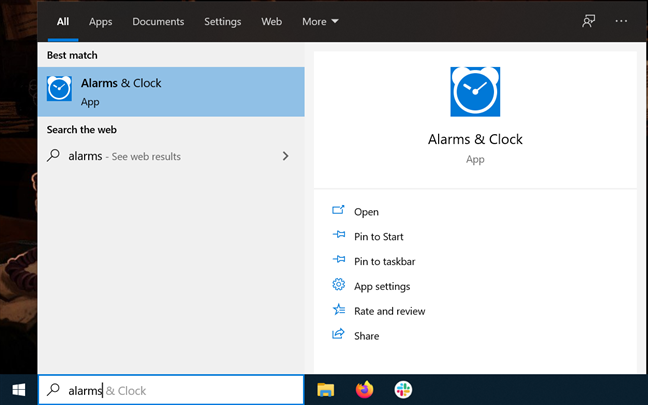
App-ka ayaa furmay, isagoo muujinaya afar tab oo ku yaal xagga sare ee daaqadda. Guji(Click) ama taabo tabka Timer si aad u gasho sifada.

Haddii aad marar badan isticmaasho Timer -ka , waxa aad si fudud ugu samayn kartaa talef ku jira (tile)Menu(Start Menu) -gaaga Bilawga . Guji ama ku dhufo badhanka "Ku dheji saacadaha si aad u bilowdo" .("Pin timers to Start")

Soo-gudbinta ayaa kugu dhiirigelinaysa inaad xaqiijiso doorashadaada. Guji(Click) ama taabo Haa(Yes) .
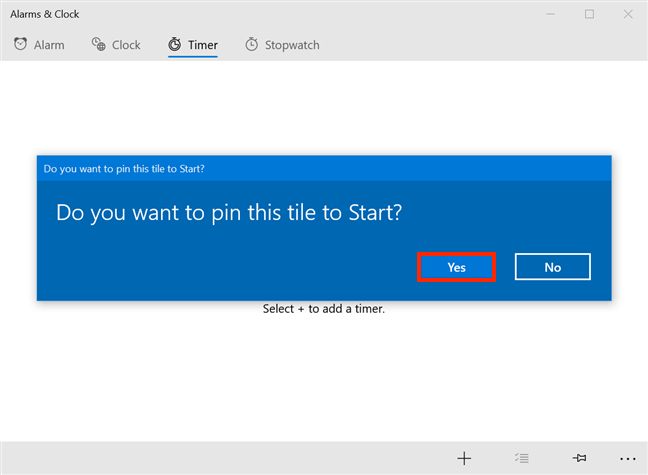
Tile - ka Timer - ka ayaa hadda lagu daraa Menu-gaaga Bilawga(Start Menu) , oo waxaad u isticmaali kartaa inaad si toos ah u furto qalabka.

Waxa kale oo aad isticmaali kartaa kaaliyaha farsamada ee Microsoft - Cortana - si aad u gasho saacada(Timer) . Kaliya(Just) iska hubi inay dhegaysanayso oo tidhaahdo "wakhtiga("timer) . " Alarms & Clock abka wuu furmay.

FIIRO GAAR AH:(NOTE:) Casharkaan wuxuu diiradda saarayaa adeegsiga Windows 10 Timer -ka gacanta, qaabkii hore. Microsoft 's Cortana , si kastaba ha ahaatee, si wanaagsan ayaa loogu dhex daray abka Alaarmiga & Saacadda . (Alarms & Clock)Si aad wax badan oo taas uga barato, akhri: Sida loo dejiyo saacadaha iyo alaarmiga iyadoo la isticmaalayo Cortana gudaha Windows 10(How to set timers and alarms using Cortana in Windows 10) .
Sida loogu daro saacadaha Windows 10
Gudaha Windows 10 , waxaad dejin kartaa saacad kasta hal ilbiriqsi ilaa 23 saacadood, 59 daqiiqo iyo 59 ilbiriqsi. Ilaa iyo inta uu qalabkaagu shido oo uu soo jeedo, waxa ay ku wargelinaysaa marka tirintu gaadho eber, xataa haddii kombayutarkaagu xidhan yahay. Waxaad heli kartaa ilaa labaatan saacadood oo la badbaadiyey, dhammaantoodna isku mar waa la xisaabin karaa. Tani waa inay ka badan tahay ku filan, ilaa aad ku dhex waddo tijaabooyinka xun ee godkaaga hoose. 🙂
Ku darida saacad cusub waa sahlan tahay. Guji(Click) ama ku dhufo badhanka "Ku dar wakhti cusub" ("Add new timer") (+) oo ku yaal dhinaca midig ee daaqadda.

Daaqadda saacadeeyaha cusub(New timer) , rog oo guji ama ku dhufo qiyamka la rabo saacado(hours) , daqiiqado(minutes) , iyo ilbiriqsi(seconds) si aad u dejiso waqti saacaddaada.
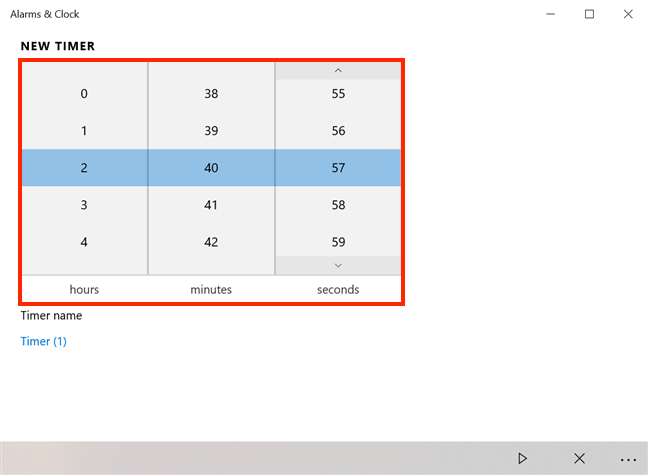
Haddii aad gujiso ama aad ku dhufatid goobta hoos timaada Magaca Timer(Timer name) , waxaad geli kartaa magac saacadeeyahaaga si aad u bedesho magaca hore ee Timer (1) . Waqti- xirahayagu waxa lagu magacaabaa Shaaha(Tea) , waxaana lagu wadaa shan daqiiqo, isaga oo na ogeysiinaya marka shaahayagu diyaar yahay.

Haddii aadan dareemeynin inaad magacowdo saacadahaaga, Windows 10 wuxuu kaa caawinayaa inaad kala soocdo iyaga adoo ku daraya lambar cusub ka dib saacadeeyaha(Timer) guud . Markaad dhammayso gelitaanka dookhyadaada, taabo badhanka Start ee xagga hoose si aad u bilowdo saacada.

Saacadahaaga hadda waa la dajiyay, oo waxa uu bilaabay in loo tiriyo eber.

Ilaa aad u baahan tahay inaad isha ku hayso saacadaaga(-yaasha), waxaad xidhi kartaa abka alaarmiga iyo saacada(Alarms & Clock) marka aad dhammayso Windows 10 ayaa ku ogaysiinaya marka saacadaagu dhameeyo tirinta.
Sida loo isticmaalo saacadaha gudaha Windows 10
Dhammaan saacadaha aad abuurto waxa lagu soo bandhigayaa Timer tab ee alaarmiga &(Alarms & Clock) abka saacada.
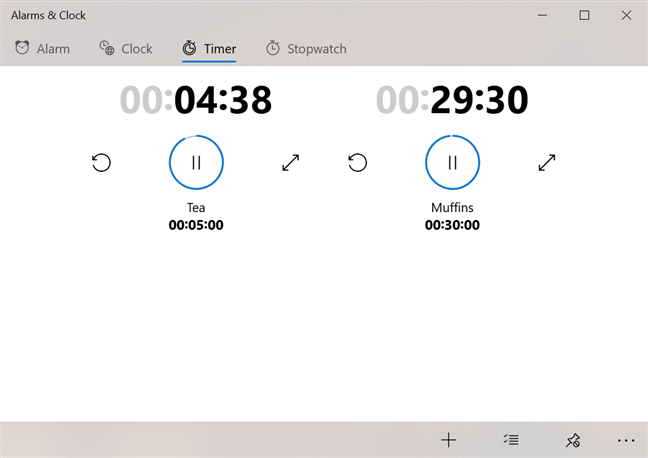
Si aad isha ugu hayso saacada meel fog, ama haddii aad rabto in aad diirada saarto saacad gaar ah, guji ama taabo badhanka Expand , kaas oo u eg falaar laba madax leh.
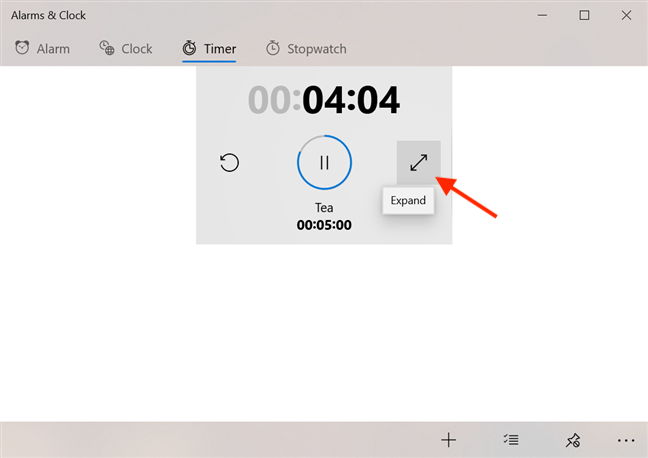
Saacaduhu wuu fidayaa si uu u qaado dhammaan daaqadda. Riix badhanka Soo celinta(Restore) si aad caadi ugu soo celiso.

Si aad u hakiso saacadeeyaha, dhagsii ama taabo badhanka hakinta wareega ee(Pause) dhexda.

Gujista ama taabsiinta Start waxay dib u bilaabataa tirinta saacada joogsan.

Guji ama taabo Dib(Reset) u dajinta haddii aad rabto in saacaduhu dib u bilaabo tirinta.

Dabeecada caadiga ah marka saacadeeyaha dhameeyo xisaabinta hoos waa inuu ku ogeysiiyo isagoo ku ciyaaraya cod oo ku soo bandhigaya banner geeska midig ee hoose ee shaashaddaada. Mugga dhawaaqyada kale ee ka soo baxaya kombayutarkaaga ama aaladdaada waa la dhimay si loo hubiyo inaad maqashay codka digniinta. Guji(Click) ama taabo Dismis(Dismiss) si aad u joojiso digniinta oo aad u qariso calanka
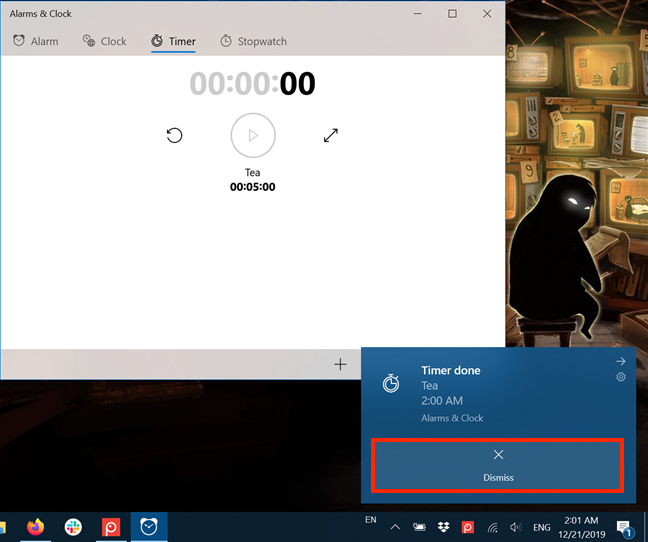
Si aad u bedesho hab-dhaqankan, waxaad u baahan tahay inaad ku xidho ogaysiisyada alaarmiga &(Alarms & Clock) abka saacada. Si aad u barato sida taas loo sameeyo, akhri Sida loo joojiyo oo loo habeeyo Windows 10 ogeysiisyada abka(How to stop and configure Windows 10 app notifications) .
TALO:(TIP:) Riixitaanka ama taabista calanka aagga ku yaal ee muujinaya faahfaahinta saacadeeyaha sidoo kale waxay joojinaysaa digniinta, iyadoo sidoo kale la furayo saacadda saacadda ee Alarm & (Timer)Clock(Alarms & Clock) .
In kasta oo saacad-timeruhu shaqadiisa dhammeeyey, haddana waxaad ku arki kartaa isagoo ka muuqda daaqadda Timer -ka. (Timer)Badhankiisa Start waa firfircoon yahay haddii aad rabto inaad mar kale isticmaasho.

Si aad wax uga beddesho saacadlaha, guji ama taabo. Waxa kaliya oo aad wax ka beddeli kartaa saacada ama tirinta dhammaatay ama hadda hakad ku jirta.
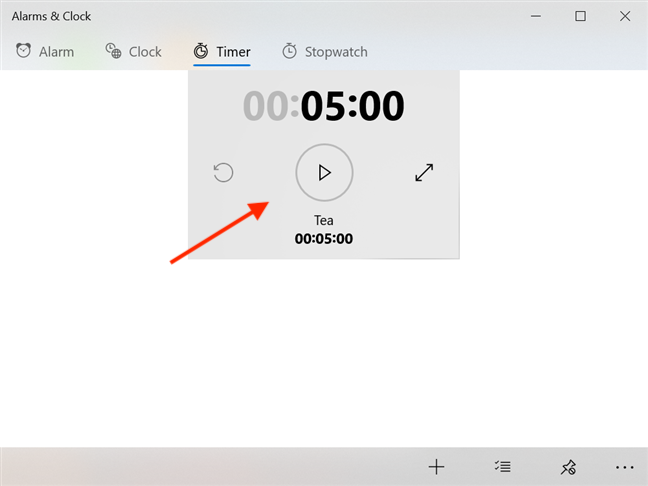
Daaqadda wax ka beddelka ayaa furmaya, taasoo kuu oggolaanaysa inaad beddesho magaca iyo muddada saacaddaada si la mid ah sidii aad samaysay markii aad abuurtay .(Edit timer)

Sida loo tirtiro saacadaha ku jira Windows 10
Marka ay saacaduhu gaadhaan eber, lagama saarayo aaladda saacada . (Timer)Way badbaadiyan haddii aad mar kale u baahato. Si kastaba ha ahaatee, ka saarista saacada waa mid aad u fudud. Haddi aanu saacadaagu hoos u tirinaynin, dhag sii ama taabo si aad u furto daaqada wax ka beddelka saacada . (Edit timer)Si aad meesha uga saarto, ama taabo furaha Delete ee kiiboodhkaga, ama guji ama taabo badhanka Delete -ka ee u muuqda qashin-qubka ee ku yaal xagga hoose ee daaqadda.
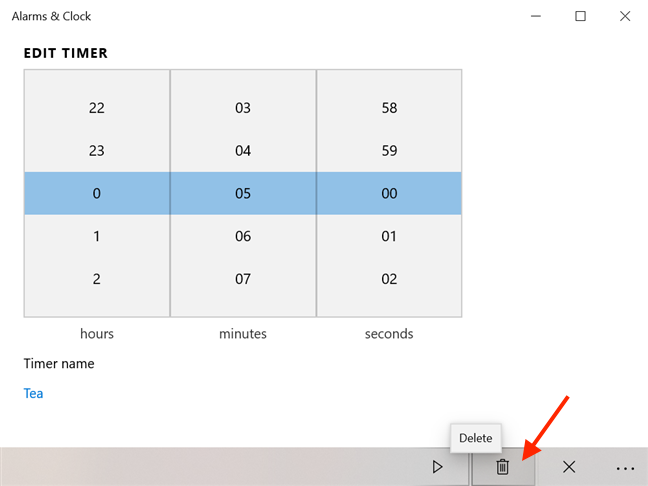
Ku xaqiiji doorashadaada adigoo gujinaya ama ku dhufo mar labaad Delete , oo wakhtigaaga waa maqan yahay.

Si aad uga gudubto daaqada xaqiijinta oo aad si sahal ah u tirtirto wakhti kasta, haddii uu firfircoon yahay iyo haddii kaleba, ku dhufo midig ama taabo-oo ku hay, ka dibna taabo ama taabo Delete .

Saacadaha waa la saaray, oo mar dambe ma arki kartid iyada oo lagu soo bandhigayo tab Timer . Laga soo bilaabo tab-kan, waxa kale oo aad ka tirtiri kartaa saacada badan isku mar, haddii la joojiyo, la hakiyo, ama hadda la tiriyo. Marka hore(First) , taabo ama ku dhufo badhanka Select timers ee hoose ee daaqadda.

Sanduuqa xulashada ayaa u muuqda saacad kasta. Dooro saacadaha aad rabto in aad tirtirto adiga oo calaamadeynaya sanduuqa.

Adeegso badhanka Tirtir tiriyeyaasha la doortay(Delete selected timers) ee ku yaal xagga hoose ee daaqada si aad meesha uga saarto saacada la doortay.
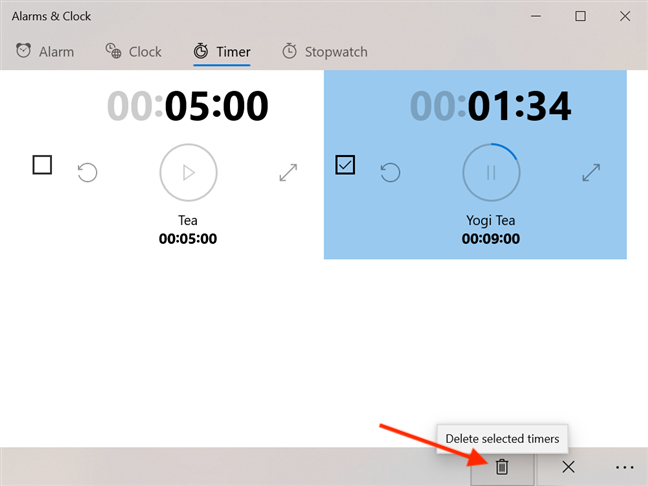
Wax xaqiijin ah looma baahna, waxaadna arki kartaa in dhammaan saacadaha la doortay isla markiiba laga saaray tab Timer .
Maxaad u isticmaashaa saacadaha?
Dejinta saacadaha gudaha Windows 10 waa mid faa'iido leh, gaar ahaan haddii aad waqti badan ku qaadato kumbuyuutarkaaga. Haddii aad tahay mid ka mid ah dadka dareema in waqtigu ku duulo, sida kaaga oo kale, waqtiga inta badan la ilduufo(Timer) wuxuu caddayn karaa inuu yahay hanti. Maxaad u baahan tahay waqti-gooyeyaal? Ma u malaynaysaa inaad u baahan tahay in ka badan labaatanka saacadood ee uu bixiyo abkan? Noogu sheeg faallooyinka hoose.
Related posts
Sida loo dejiyo saacadaha iyo alaarmiga iyadoo la adeegsanayo Cortana gudaha Windows 10
Sida loo isticmaalo oo loo damiyo alaarmiga gudaha Windows 10
2 siyaabood oo lagu beddelo luqadda ay isticmaasho Cortana gudaha Windows 10
Sida loo arko wakhtiga wadamo badan, gudaha Windows 10
Sida loo beddelo luqadda Windows 10: Dhammaan waxaad u baahan tahay inaad ogaato -
Sida loo furo, loo furo, ama si joogto ah loogu dhejiyo faylka VHD gudaha Windows 10 -
Sida loo isticmaalo aragtida File Explorer gudaha Windows 10 sida pro -
Sida loo uninstall a Windows 7 Display Luqadda Vistalizator
Sida Loo Beddelayo Bandhiga Taariikhaha, Waqtiyada, Lacagta iyo Cabbirada
Ku rakib oo u beddel Luqadda Bandhigga Cusub ee Windows 7 oo wata Vistalizator
Sida loo awood Faylka Explorer Mawduuca mugdiga ah gudaha Windows 10
34 kiiboodhka gaaban ee loogu talagalay Windows 10's Command Prompt
Sida loo dhejiyo Start Menu gudaha Windows 10: Hagaha oo dhameystiran
Ku rakib oo u beddel Luqadda Bandhigga Cusub ee Windows 7 Ultimate
Sida loogu daro ama looga saaro Luqadaha Gelitaanka Kiiboodhka ee Windows 8 & 8.1
Sida loo isticmaalo ogeysiisyada Xarunta Waxqabadka ee Windows 10
Sida loo sameeyo Windows 10 heerkulka muujinta cimilada ee °C ama °F
Sida loo dejiyo goobtaada Windows 10 ee abka, maxayse faa'iido u leedahay?
Sida loo beddelo wakhtiga Windows 10 (iyo goobaha la xidhiidha)
Ku rakib oo u beddel Luqadda Bandhigga Cusub ee Windows 7 Guriga & Pro
